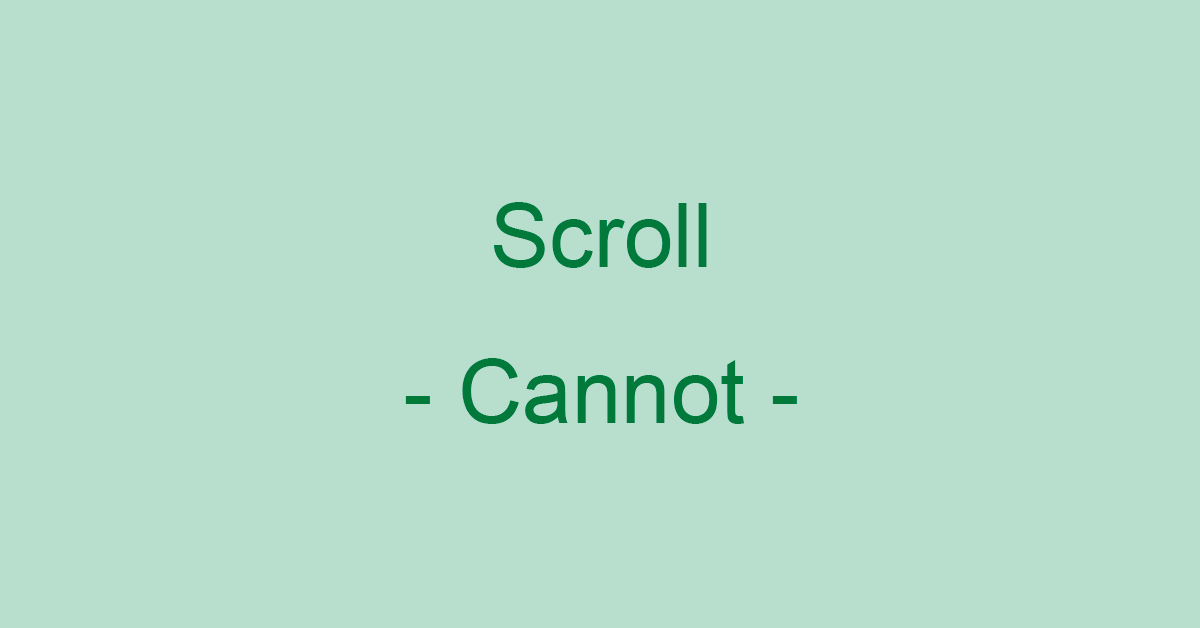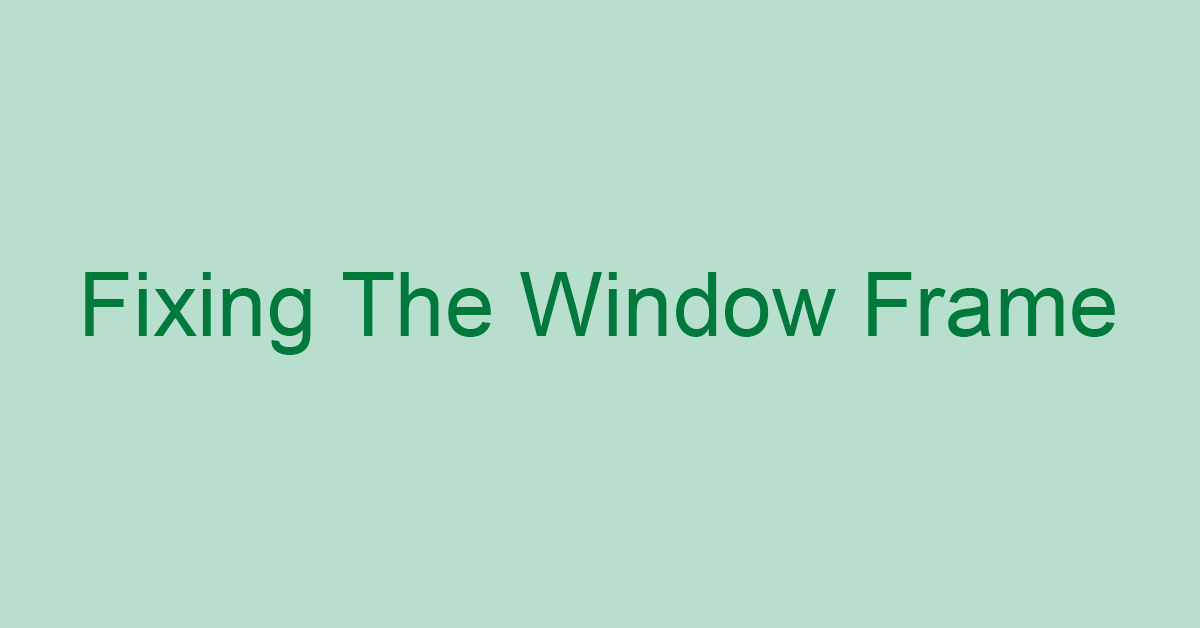エクセルのスクロールロックの設定方法と解除方法
- Release
- Update
スクロールロックを設定する方法、解除する方法を説明しております。
矢印キーでセル移動ができない場合は、スクロールロックがかかっている状態です。キーボードにScrLkキーがなくても解除できる方法も載せております。
スクロールロックとは
エクセルでスクロールロックをかけると、スクロールバーの操作がマウスを使わずにキーボードだけで操作ができるようになります。キーボードの↑↓←→で画面を移動できます。
スクロールロックの設定方法
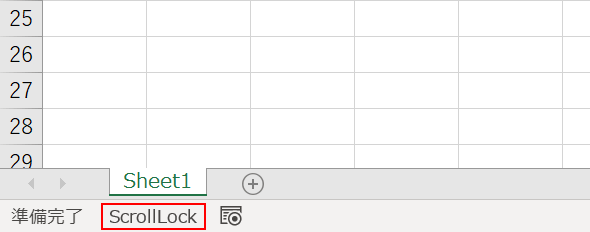
キーボードのScrLkキーを押すと、スクロールロックになります。スクロールロックがかかっていると、エクセルの左下に「ScrollLock」と表示されます。
キーボードにScrLkボタンがない場合は、以下の操作をご確認下さい。
スクロールロックの解除方法
スクロールロックの解除方法を、ScrLkキーがある場合とない場合の2つを説明します。
作業時間:1分
ScrLkキーを押す
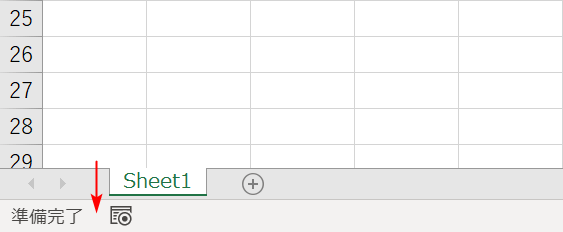
キーボードのScrLkキーを一回押すと解除されます。キーボードにScrLkキーがない場合は、以下をご確認下さい。
スクリーンキーボードを開く
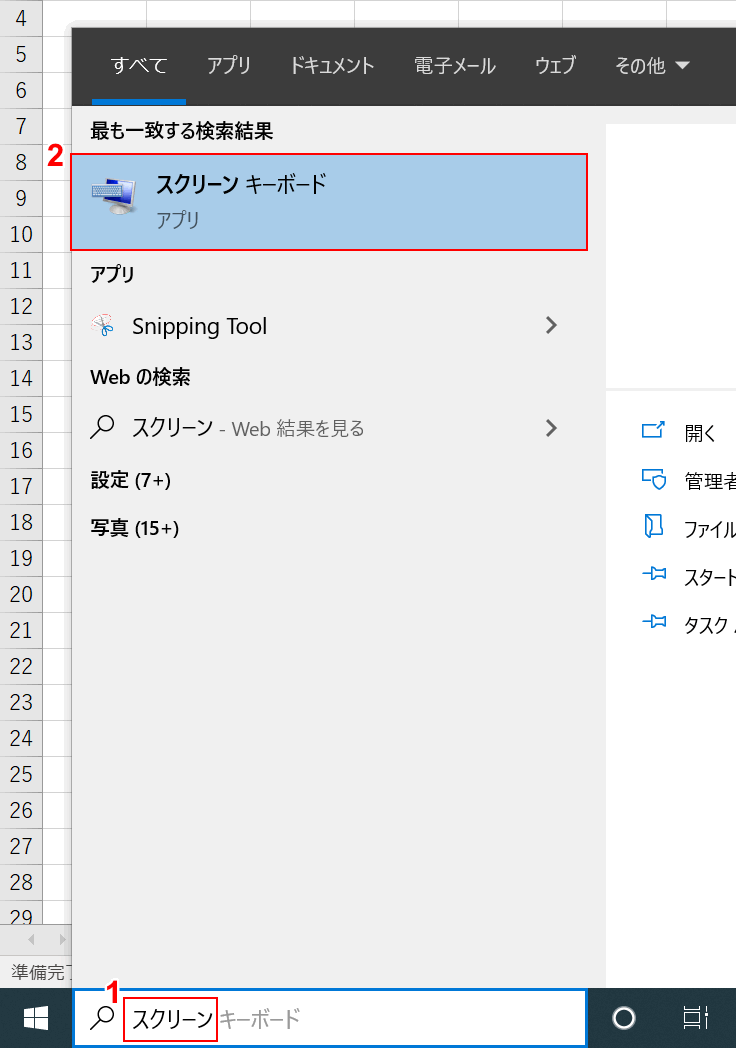
左下の検索バーに①『スクリーン』と入力して、②【スクリーンキーボード】を押します。
ScrLkがオンになっている
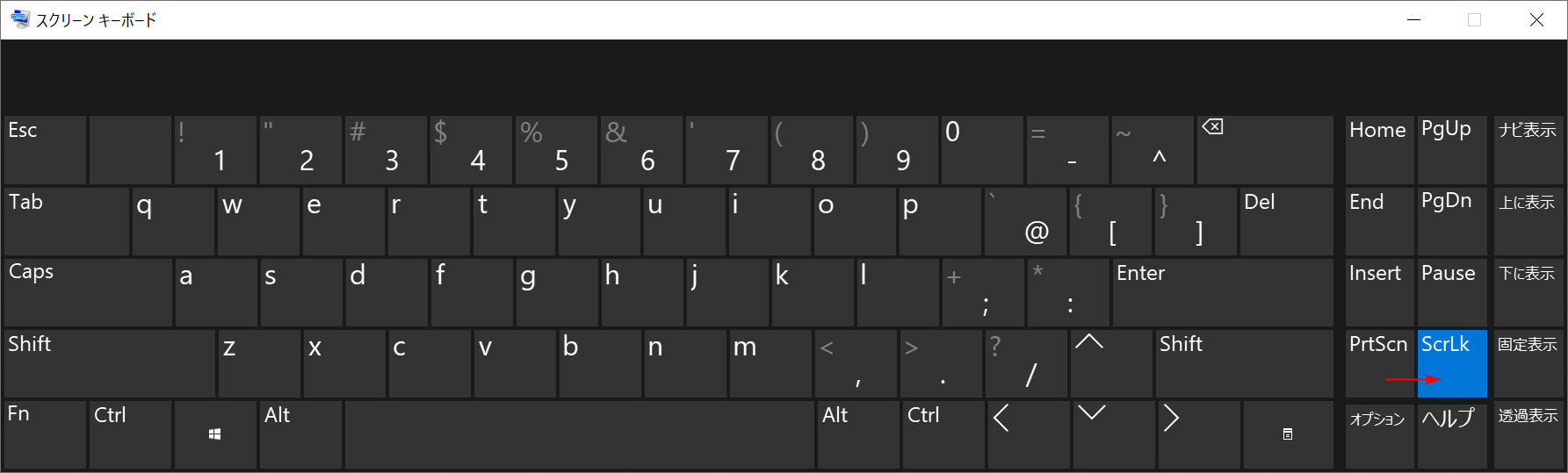
スクリーンキーボードが開かました。ScrLkキーが青くなっており、オンになっていると思います。
ScrLkをオフにする
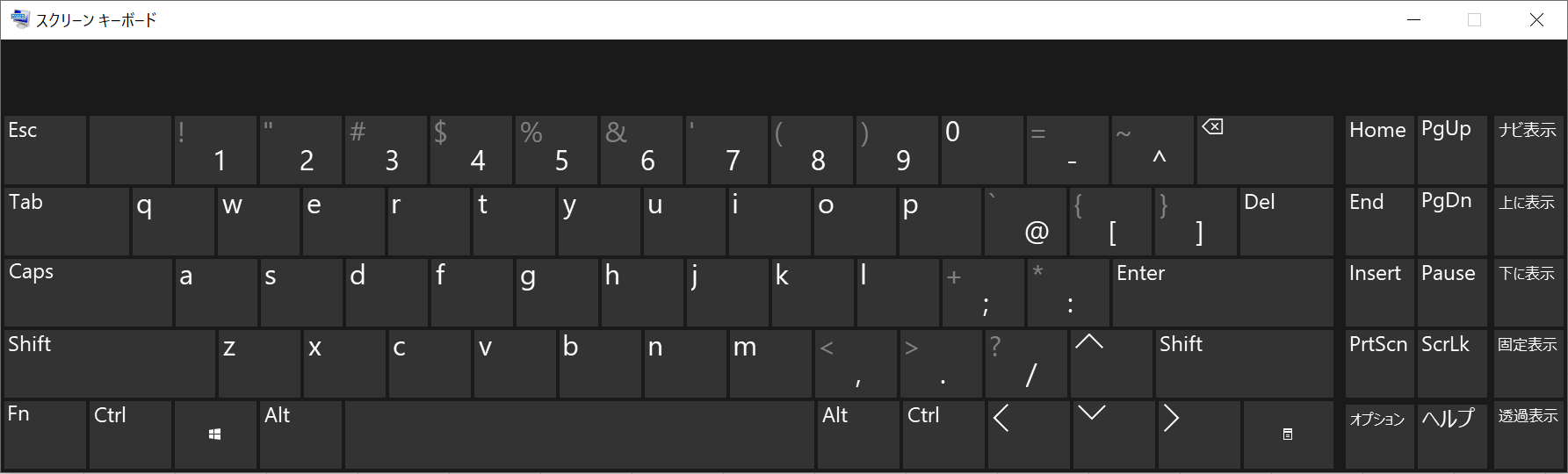
青くなっているボタンをクリックして、オフにするとスクロールロックが解除されます。
おすすめの商品をご紹介
その他、様々なスクロールの編集方法
スクロールができない場合
マウスホイールを回しても、スクロールができない場合の対処法をご説明しております。
ウィンドウ枠を固定したままスクロールする
ウィンドウ枠の固定をすると、固定した行や列が、スクロールしても追尾されるように設定します。
この記事はお役に立ちましたか?
- はい
- いいえ
![Excel 最強の教科書[完全版]――すぐに使えて、一生役立つ「成果を生み出す」超エクセル仕事術 Excel 最強の教科書[完全版]――すぐに使えて、一生役立つ「成果を生み出す」超エクセル仕事術](../../../m.media-amazon.com/images/I/51QZ6l8Yv0L._SL160_.jpg)